Vai pēkšņi nedarbojas jūsu iPhone vai iPad GPS? Vai rodas problēmas pēc iOS atjaunināšanas? Daudzi lietotāji ir ziņojuši par problēmām, kas saistītas ar GPS problēmām pēc tam, kad viņi ir jauninājuši savu iPhone uz jaunāko iOS. Lietotāji ziņo, ka saņem ziņojumus, kuros redzams paziņojums “Nav GPS, tiek rādīta aptuvena atrašanās vieta”. Mēģinot izmantot Waze vai Google Maps, problēma parādās vēl sliktāk.
Izpildiet šos ātros padomus, lai atkal darbotos GPS savā iPhone vai iPad
- Pārvietojieties uz jaunu vietu, vēlams brīvu vietu
- Ieslēdziet un ieslēdziet atrašanās vietu pakalpojumus
- Atveriet tālruni Iestatījumi> Konfidencialitāte> Atrašanās vietas pakalpojumi un pārslēdziet slēdzi IZSLĒGTS
- Veiciet cieto atiestatīšanu savā iPhone
- Atgriezieties sadaļā Iestatījumi> Konfidencialitāte> Atrašanās vietas pakalpojumi un pārslēdziet slēdzi atpakaļ ON
- Ieslēdziet un izslēdziet lidmašīnas režīmu
- Iestatiet datumu un laiku uz “Iestatīt automātiski”, izmantojotIestatījumi> Vispārīgi> Datums un laiks
- Izslēdziet LTE
- Atiestatīt tīkla iestatījumus
- Iestatiet Netraucēt braucot, manuāli
- Pilnībā iztukšojiet akumulatoru
- Atjauniniet vai atjaunojiet ierīci, izmantojot iTunes
- Atlaidiet savu iPhone, tāpat kā bērnu
Atjauninājums: 27.07.2019
Ja jums pieder vecāks iPhone tālrunis, jums būs jāatjaunina sava iPhone vai iPad programmatūra, lai izvairītos no atrašanās vietas, datuma un laika problēmām. Apple izlaida GPS kļūdas plāksteri. Tas ietekmē iPhone modeļus, kas izlaisti 2012. gadā vai agrāk. Ap šo jauno atjauninājumu Apple publicēja detalizētu balto grāmatu.
Pēc Apple domām:
“Sākot ar 2019. gada 3. novembri, dažiem iPhone un iPad modeļiem, kas tika ieviesti 2012. gadā un agrāk, būs nepieciešams iOS atjauninājums, lai saglabātu precīzu GPS atrašanās vietu un saglabātu pareizo datumu un laiku. Tas ir saistīts ar GPS laika pārejas problēmu, kas citu ražotāju GPS iespējotos produktus sāka ietekmēt 2019. gada 6. aprīlī. Ietekmētās Apple ierīces tiek ietekmētas tikai 2019. gada 3. novembrī.
GPS nedarbošanās simptomi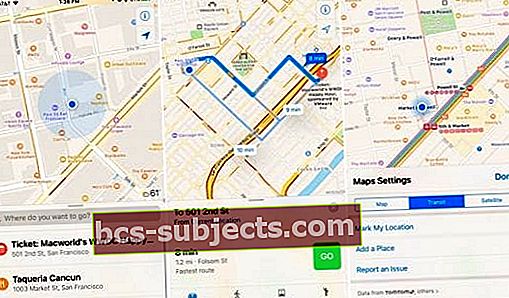
Jūs sākat navigāciju, un pašreizējās atrašanās vietas ikona tikai vicinās, bet nekad nepārvietojas, braucot, ejot vai izmantojot jebkuru transporta veidu.
Un diemžēl daudzas no šīm GPS problēmām parādās tieši pēc iOS jaunināšanas, tāpēc Apple standarta ieteikums atjaunināt uz jaunāko iOS nav piemērots risinājums.
GPS - mūsu iDevice pieredzes sirds
Mūsu iPhone un iDevice GPS ir viens no lielākajiem iemesliem, kāpēc mēs mīlam savus tālruņus un mobilās ierīces. Vai vēlaties atrast draugu, atrast muzeju vai izmēģināt jaunu un tuvu esošu restorānu? Patīk izsekot visām šīm jūdzēm, vingrojot? Joprojām spēlē Pokemon Go? Mēs visi izmantojam kartes un atrašanās vietas pakalpojumus, lai atrastu šīs lietas. GPS to visu padara iespējamu.
Jā, GPS šodien ir svarīga katra viedtālruņa sastāvdaļa. Tātad, kad lietotāji ziņo par nepareizu vai nepareizi funkcionējošu GPS, tas rada problēmas daudziem mūsu ikdienas iPhone un iDevice lietojumiem.
Mūsu iDevice GPS vada daudz tehnoloģiju, kā rezultātā var rasties diezgan daudz veidu, kas var noiet greizi.
Visbiežāk sastopamās iDevices GPS problēmas ir šādas:
- Nav signāla
- Jūsu atrašanās vieta netiek atjaunināta
- Lēna savas atrašanās vietas izsekošana
- Tiek rādīta nepareiza atrašanās vieta
- Lietotnes neatklāj jūsu atrašanās vietu
- Kompasa problēmas vai iejaukšanās
GPS problēmu novēršana
Diemžēl šķiet, ka parastā atiestatīšanas - atjaunošanas metode nepalīdz novērst GPS problēmas. Runājot ar Apple tehnisko atbalstu, cilvēki ir izmēģinājuši visas darbības, tostarp iPhone atjaunošanu rūpnīcas iestatījumos, taču joprojām redz problēmu.
Interesants aspekts ir tas, ka problēma ne vienmēr ir noturīga. Tas ir diezgan periodisks raksturs; dažreiz signāla stiprums ir labs, bet lielākoties signāla stiprums ir diezgan plankumains.
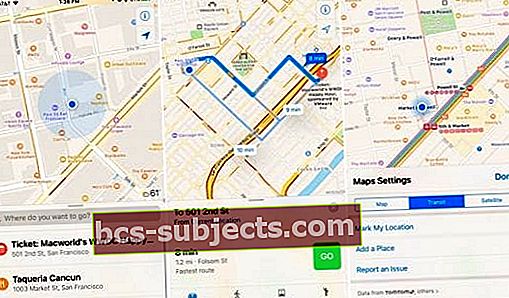
Pārvieto savu ķermeni
Labi, mēs visi zinām, ka ēkas traucē signālus, it īpaši metāla un stikla ēkas. Tāpēc dodieties uz priekšu un dodieties uz brīvāku vietu vai pārvietojieties ārpusē un pārliecinieties, vai šī jaunā atrašanās vieta dod jums labāku signālu.
Dodiet atļauju
Noteikti iestatiet savu lietotņu atrašanās vietas atļaujas. Iespējams, tas ir visbiežākais iemesls, kāpēc GPS nedarbojas. Mēs vienkārši aizmirstam iespējot atrašanās vietas pakalpojumus mūsu lietotnei (-ēm)!
Ja jūs neatļaujat lietotnei piekļūt jūsu atrašanās vietai, tā nedarbosies un neatradīs jūs vai šo moderno restorānu.
Lai pārbaudītu, dodieties uz Iestatījumi> Konfidencialitāte> Atrašanās vietas pakalpojumi un pārliecinieties, ka jūsu iecienītākajām lietotnēm ir atļauja izmantot atrašanās vietas pakalpojumus. Iestatiet tos vai nu Lietojot lietotni, vai Vienmēr.
Atiestatīt atrašanās vietu un konfidencialitāti
Ja GPS problēma joprojām pastāv, mēģiniet atiestatīt atrašanās vietas un konfidencialitātes iestatījumus savā iPhone.
- Iet uz Iestatījumi> Vispārīgi> Atiestatīt
- Atlasiet Atiestatīt atrašanās vietu un konfidencialitāti
- Jums tiks lūgts ievadīt piekļuves kodu (ja nepieciešams), pieskarieties Atiestatīt iestatījumus lai apstiprinātu savu darbību
Kad tiek atiestatīti jūsu atrašanās vietas un konfidencialitātes iestatījumi, lietotnes pārtrauc izmantot jūsu atrašanās vietu, līdz atkal piešķirat tām atļauju.
Pārslēdziet lietas OFF un ON
Dažreiz lietām ir vajadzīgs tikai neliels grūdiens. Tāpēc mēģiniet pārslēgt dažus iestatījumus Izslēgts un Ieslēgts un pārbaudiet, vai šis lēciens iedarbina jūsu GPS.
1) Iestatījumi> Konfidencialitāte> Atrašanās vietas pakalpojumi. Pārslēdziet, pagaidiet 15 sekundes un atkal ieslēdziet
2) Iestatījumi> Lidmašīnas režīms. Ieslēdziet, pagaidiet 15 sekundes un pārslēdzieties atpakaļ
3) Iestatījumi> WiFi. Pārslēdziet, pagaidiet 15 sekundes un atkal ieslēdziet
4) Iestatījumi> Mobilie> Mobilie dati. Pārslēdziet, pagaidiet 15 sekundes un atkal ieslēdziet
Izslēdziet LTE
LTE īslaicīga izslēgšana dažiem cilvēkiem darbojas. Tāpēc dodieties uz Iestatījumi> Mobilais> Mobilo datu opcijas> Iespējot LTE un izslēdziet to. Pēc tam izmēģiniet GPS. Ja tas darbojas, turpiniet darboties līdz brīdim, kad būs izpildītas jūsu tūlītējās vajadzības, un pēc tam atkārtoti iespējojiet LTE.

Ja LTE izslēgšana neko nedarīja, ieslēdziet to vēlreiz un mēģiniet vēlreiz, lai pārliecinātos, vai GPS nav atgriezies.
Atiestatīt tīkla iestatījumus
Tīkla iestatījumu atjaunināšana var arī atsvaidzināt jūsu GPS datus. Tātad dodieties uz Iestatījumi> Vispārīgi> Atiestatīt> Atiestatīt tīkla iestatījumus.
Veicot šo atiestatīšanu, netiek izdzēsti dati, taču tiek notīrītas saglabātās WiFi paroles, pašreizējie mobilā un Wi-Fi tīkla iestatījumi, tostarp saglabātie tīkli un VPN iestatījumi.
Atzīmējiet izvēli Netraucēt braucot
Ja jums rodas šīs nepatīkamās problēmas visās vai lielākajā daļā GPS lietojumprogrammu, pārbaudiet savus DND iestatījumus. Pārliecinieties, ka iestatījums “Netraucēt braukšanas laikā” ir iestatīts uz “Manuāli”.
Dažreiz pēc atjaunināšanas noklusējums kļūst “Kad ir izveidots savienojums ar automašīnas Bluetooth”. Mainot to uz “Manuāli”, šī problēma bieži tiek novērsta.
GPS nedarbojas ar iOS 12, ieteiktie padomi
Vai pēc iPhone atjaunināšanas uz iOS 12 rodas problēmas ar GPS? Jūs, iespējams, neesat viens
GPS problēma bija slikta iPhone 8 / x lietotājiem, kad iOS 11 tika izlaists pagājušajā gadā. Pēc tam to laboja iOS 11.2 atjauninājums, kuru vēlāk izlaida Apple. Programmatūras atjauninājums palīdzēja novērst GPS problēmas daudziem lietotājiem. Dažiem lietotājiem tas atkal atgriezās 11.4.
Ja tā ir ar programmatūru saistīta problēma, kas ietekmē noteiktas ierīces, iespējams, drīzumā mums vajadzētu redzēt jaunu atjauninājumu.
Pēc dažu lasītāju domām, kad iOS 12 tika izlaists beta1 un 2 versijās, tam bija lielas GPS problēmas, kas vēlāk tika novērstas nākamajos beta izlaidumos.
Daži beta versijas lietotāji varēja apiet GPS problēmu, lejupielādējot jaunu iOS 12, izmantojot ipsw failus, un atjaunojot savu ierīci, izmantojot iTunes.
Mēs uzsvērsim dažas no izplatītākajām problēmu novēršanas pieejām, kā arī iespējamo ceļvedi, kā rīkoties, saskaroties ar GPS problēmām ar iOS 12
Pēc iOS 12 atjaunināšanas, lietojot Waze / Google Maps, nav GPS?

Šeit ir daži ieteiktie padomi, kurus varat izmēģināt.
1. Izslēdziet Wi-Fi, Bluetooth un atrašanās vietas pakalpojumus sadaļā Iestatījumi, nevis vadības centrā
2. Restartējiet tālruni, pēc tam atkal ieslēdziet Bluetooth un atrašanās vietas pakalpojumus. (Wi-Fi ieslēdzas automātiski pēc restartēšanas).
- Pārslēdziet lidmašīnas režīmu uz ON, pagaidiet 30 sekundes un ieslēdziet to OFF
- Vispirms ieslēdziet Apple Maps. Pagaidiet apmēram dažas sekundes un pēc tam ieslēdziet Waze vai citu trešās puses GPS lietotni un pārbaudiet, vai tā darbojas
- Daži lietotāji arī ziņo par panākumiem, atiestatot atrašanās vietu un privātumu. Pieskarieties Iestatījumi> Vispārīgi> Atiestatīt> Atiestatīt atrašanās vietu un privātumu
- Ja izmantojat Waze vai līdzīgu lietotni, pārliecinieties, vai tai ir pareizās atļaujas piekļūt atrašanās vietas pakalpojumiem. Pieskarieties Iestatījumi> Mobilie un zem mobilajiem datiem pārbaudiet un pārliecinieties, vai Waze ir iespējots.
Mēs nezinām, kāpēc, bet lasītāja ziņoja par panākumiem, kad viņa izslēdza Netraucētfunkcionalitāti pilnībā viņas iPhone. GPS sāka darboties nevainojami. Kad DND bija ieslēgts, viņas pakalpojumā Google Maps atkal bija problēmas ar ģeogrāfiskās atrašanās vietas noteikšanu.
Daži lietotāji to arī atklāja, kad viņi pilnībā izslēgts Wi-Fiviņu iPhone ierīcē GPS darbojās nevainojami. Tas darbojās pat ar viņu trešo pušu fitnesa lietotnēm, kad viņi skrēja ārā.
Jums jāpārbauda un jāpārliecinās, vai neizmantojat vienu no tiem iPhone korpusiem, kuriem ir magnētiska pamatne. Jebkurā gadījumā, ja jums ir GPS problēmas, mēģiniet noņemt iPhone korpusu / vāciņu un redzēt, vai tas ir labāks.
Ja viss pārējais neizdodas pat pēc vairāku iestatījumu ieslēgšanas / izslēgšanas, mēģiniet atjaunot iPhone, izmantojot iTunes. Varat arī lejupielādēt ipsw kopiju un veikt atjaunošanu. Izmēģiniet neizmantot iCloud dublējumu lai atjaunotu ierīci, ja rodas problēma ar visjaunāko dublējumu.
iPhone 6 / 6s modeļi ar GPS problēmām
Daži lasītāji ir ierosinājuši, ka viņu GPS problēma viņu iPhone bija saistīta ar Antenna Flex Cable; tas ir vai nu vaļīgs, vai arī ir jāmaina.
Ja kāds no AFC piestiprināšanas punktiem ir salauzts, tas var izraisīt GPS un citas ierīces uztveršanas problēmas.
Ja jūs savu ierīci nogādājat Apple kopšanai par akumulatora nomaiņas programmu, jums jāpieprasa, lai viņi pārbauda antenas problēmas.
Parasti, kad jūsu iPhone ir ar GPS saistītas problēmas, Apple atbalsts var palaist ierīces diagnostiku un atrast, ja GPS problēmu dēļ ir kādas aparatūras problēmas.
Atiestatiet rūpnīcā, izmantojot iTunes, un mēģiniet. Agrāk, saskaroties ar tādām spītīgām problēmām kā GPS,
Es beidzot savienoju iPhone ar iTunes, ievietoju to DFU režīmā un atjaunoju, lai iestatītu kā jaunu, un tas ir darbojies daudzas reizes.
Apakšējā līnija iOS 12 ar GPS saistītajām problēmām jūsu iPhone
iPhone 6 / 6s modeļi vai vecāki modeļi, ja jūs jau esat mēģinājis to atiestatīt uz rūpnīcu un veicis tīru instalēšanu un joprojām ir GPS problēma, var būt vērts pārbaudīt antenas elastīgo kabeli, īpaši, ja nomainījāt akumulatoru vai citu remontu nesen vai plānojat veikt ierīces remontu.
Jaunāku iPhone modeļu lietotāji ar iPhone 8/8 + / X, ja esat pārbaudījis programmatūras labojumus un pēc rūpnīcas atiestatīšanas un tīras iOS atjaunošanas joprojām nav paveicies, varat sazināties ar Apple un viņiem vajadzētu būt iespējai nomainīt jūsu iPhone kad viņi veic diagnostiku.
SAISTĪTĀS: Kā atiestatīt iDevice rūpnīcā, pilnīgs ceļvedis
Šeit ir daži no citiem risinājumiem, par kuriem cilvēki ziņoja, ka strādā viņiem, saskaroties ar GPS saistītām problēmām iepriekšējos iOS izlaidumos:
Iztukšojiet akumulatoru
Vēl viens šīs problēmas risinājums, kas, šķiet, darbojas dažiem mūsu lasītājiem, ir rūpīgi iztukšot iPhone akumulatoru un pēc tam to uzlādēt, izmantojot oriģinālo sienas lādētāju.
Tikai pēc pilnīgas uzlādes jums vajadzētu vēlreiz izmēģināt GPS funkcijas, šis process darbojās tikai kādu laiku, taču lielākajai daļai cilvēku problēmas atgriezās. 
Pārbaudiet savu datumu un laiku
Šķiet, ka tas ir dīvaini, taču tas strādā ar daudzām problēmām. Tad kāpēc gan nemēģināt? Pārliecinieties, ka iDevice datums, laiks un laika josla ir precīzi atbilst jūsu pašreizējai atrašanās vietai.
Iet uz Iestatījumi> Vispārīgi> Datums un laiks> Izvēlieties opciju Iestatīt automātiski. Ja esat nesen ceļojis, tas tiek atjaunināts atbilstoši jūsu pašreizējai laika joslai, datumam un diennakts laikam. Pārslēdziet iestatījumu uz manuālo un pēc tam atkal uz automātisko un mēģiniet.
Ieslēdziet fona lietotņu atsvaidzināšanu WiFi un mobilajām ierīcēm
Lasītājs atklāja, ka, ieslēdzot fona lietotņu atsvaidzināšanas funkciju un izvēloties opciju izmantot gan wifi, gan mobilos datus, viņa trešās puses karšu lietotnes darbojas. Viņš arī ieslēdz WiFi, pat ja nebija tīkla, ar kuru izveidot savienojumu.
Acīmredzot ir problēma ar atrašanās vietas pakalpojumu neatjaunināšanu šajās trešo pušu lietotnēs. Šķiet, ka gan WiFi, gan lietotnes atsvaidzināšanas fona pārslēgšana liek atrašanās vietas pakalpojumiem atjaunoties.
Atjauniniet lietotni (-es)
Ja GPS problēmas rodas tikai tad, ja izmantojat konkrētu lietotni, pārbaudiet App Store un, ja iespējams, jauniniet šo lietotni.
Izmantojiet iTunes, lai atjauninātu vai atjaunotu iDevice
Vairāki lasītāji ziņo, ka viņu ierīču atjaunināšana vai atjaunošana, izmantojot iTunes (nevis Over-The-Air / iCloud), novērsa viņu GPS problēmas.
Vai izmantojat vecāku iOS?
Vislabākais solījums šai problēmai, kāda tā ir šodien, ir mēģināt atjaunināt savu iPhone uz jaunāko iOS versiju jūsu iPhone vai iDevice modelim. Tas jo īpaši attiecas uz iFolks, kurā joprojām darbojas operētājsistēma iOS 9. Jaunākas iOS atjauninājumā ir kods, kas novērš zināmās Bluetooth problēmas.
Man personīgi šī problēma bija manā iPhone 6S pēc atjaunināšanas uz iOS 9. Pēc tālruņa jaunināšanas uz iOS 10 atjauninājumu mans iPhone 6S GPS darbojās bez jebkādām žagām.
GPS balss navigācija joprojām nav parādījusi problēmas pat pēc jaunināšanas. Mēs joprojām redzam, ka problēma pastāv vecākā iPhone ierīcē. Cilvēki turpina ziņot, ka viens no viņu vecākiem modeļiem - Waze lietotne joprojām nedarbojas, lai gan Apple Map darbojas ar pārtraukumiem.

Vai izmantojat vecāka modeļa iPhone (32 bitu)?
Kā minēts, lietotāji ar vecāku modeļu iPhone, kuri nevar jaunināt uz iOS 11 vai iOS 10, ziņo par periodiskām problēmām ar sava iPhone GPS. Šajos vecākajos modeļos gan Google Maps, gan Waze joprojām ne vienmēr darbojas, lai gan Apple Map darbojas lielāko daļu laika.
Arī pazemināšana uz agrāku iOS neizārstē šo problēmu.
Paskaties uz antenu
Daži lietotāji atklāja, ka, nomainot iekšējo antenu, viņi varēja apiet šo problēmu. Mēs nedomājam, ka šī DIY pieeja ir tik vienkārša. Tas ir riskants solis labākajā gadījumā, ja nezināt, ko darāt.
Burp to, Baby!
Daži cilvēki atrada atvieglojumu, uzsitot savus iPhone stūrī, kur atrodas viņu iPhone modeļa GPS antenas bloks, parasti augšējā kreisajā stūrī.
Vislabāk ir vispirms pārklāt savu iPhone ar mīkstu dvieli vai audumu, lai novērstu ekrāna bojājumus. Tad dodiet tai dažus ātrus sitienus!
Mēs to saucam par jūsu iDevice burping - stingru smaku, kas izdarīts tikai dažas reizes pēc kārtas. Tāpat kā mazuļa atraugāšana - maiga, bet efektīva!
Kāpēc atraugas darbojas?
Ja tas darbojas, iespējams, ka jūsu antena vai tās savienojums ir brīvs.
Apmeklējiet, tērzējiet ar vai sazinieties ar Apple atbalsta dienestu
Ja esat jauninājis savu iPhone uz jaunāko pieejamo iOS un joprojām rodas problēmas ar GPS, iPhone jāaizved uz Genius veikalu. Ja jūsu ierīcei ir garantija, jums vajadzētu būt iespējai saņemt tālruņa nomaiņu.
SAISTĪTĀS: Kā tieši tērzēt ar Apple atbalstu

Joprojām ir grūti noticēt, ka tas varētu būt ar aparatūru saistīts jautājums. Neviens no parastajiem tehniskajiem risinājumiem ar programmatūras iestatījumiem šajā rakstīšanas laikā nav nodrošinājis pastāvīgu izšķirtspēju.
Lasītāju padomi
- Vienīgais, ko esmu atradis, lai kārtotu darbu, ir atvērt vairākas lietotnes, kas izmanto GPS, piemēram, Apple Maps, Google Maps, Waze, Pokemon Go un tā tālāk. Es domāju, ka visu šo lietotņu atvēršana vienlaikus liek GPS aizņemties!
- Atveriet sadaļu Iestatījumi> Šūnu> Šūnu datu opcijas> Iespējot LTE. Pārslēdziet Iespējot LTE OFF un veiciet ierīces pilnīgu restartēšanu, izslēdzot, apmēram minūti gaidot un atkal ieslēdzot. Pēc tam atgriezieties sadaļā Iestatījumi, lai iespējotu LTE, un nomainiet to no izslēgta uz Balss un dati
- Es veicu pilnīgu atjaunošanu, izmantojot iTunes (šifrētu), un tagad visas manas GPS lietotnes darbojas pārsteidzoši!
- Mēģiniet atiestatīt atrašanās vietas un konfidencialitātes iestatījumus. Tas man sagādāja triku
- Es biju ļoti neapmierināts, tāpēc pāris reizes dauzīju savu iPhone 8 augšējā kreisajā stūrī, un tas sāka darboties. Neticami!





